Windowsスタートメニューのカスタマイズに関する話をご報告です。
性能が十分なPCにはそれほど重要でない内容ですが、少しでも処理能力に余裕を持たせたい低スペックなPCでは検討の余地がありそうな設定です。
※月並みですが、レジストリの操作を実施しますので、ご注意(自己責任の下)を。
スタートメニューの検索
Windowsキー押下で軽くランチャーっぽく使えるスタートメニューは便利です。
ただ、キーボードのタイプミスがあった場合、目的のアプリケーションが検索結果で出てこず、Web検索が動作してインターネット上のWebサイトの検索結果が表示されることがあります。

この動きは性能の低いPCでWindows10やWindows11を使っている環境ではスタートメニューからWeb検索が動作すると、ちょっとしたストレスになることがあったので、古い(低スペックな)PCではこの動きを無効にしてみることにしました。
設定に際してはレジストリ操作を伴いますので、操作には注意が必要です。
レジストリ設定
レジストリエディタを起動(regedit)します。

起動したレジストリエディタから「HKEY_CURRENT_USER」を開いた後に「SOFTWARE」を開きます。
※「HKEY_CURRENT_USER」ということは、ユーザプロファイル依存の設定となることが分かります。
続いて、レジストリの階層からさらに「Policies」を開いて、

続く「Microsoft」から「Windows」を開いていきます。
最終的に、レジストリエディタで「HKEY_CURRENT_USER\SOFTWARE\Policies\Microsoft\Windows」を開いた状態から設定スタートです。
まずは「Windows」キーの配下に新たなキーを作成します。

作成したキーは「Explorer」キーです。この「Explorer」キーに値を設定していきます。

「Explorer」キーに値の作成をするため「DWORD(32ビット)値」を選択します。

「新しい値 #1」の箇所を

以下の名前「DisableSearchBoxSuggestions」にします。

作成された「DisableSearchBoxSuggestions」値を開いて、

値のデータの箇所をデフォルトの「0」から「1」に変更します。
OKボタンを押下して確定。

これで設定完了です。反映するためにOSを再起動します。
設定後のスタートメニューの変化
正常に設定が反映されたユーザのスタートメニューに以下の変化が確認出来ました。
スタートメニューの検索欄に同じように文字列を入力したら、

スタートメニューの検索結果以外の「仕事およびWebを検索」の項目が表示されなくなり、スタートメニューにはインターネット上のWebサイトを検索した結果が表示されなくなりました。
例えば、「Word」と検索してみても、

このように、ローカルPC内部のデータやアプリケーションから一致する文字列は探し出してくれるものの、わざわざWebサイト上のリソースから検索結果をスタートメニューに表示することはなくなりました。低スペックPCの場合には意外とこの部分で処理を喰うことがあります。
避けたい動き
これで何を避けたいかというと、低スペックなWindows10環境だと誤ってEdge(などのブラウザ)が起動されるのを防止したい、という動きになります。
例えば「notepad」を打ち間違えて「notwpad」でスタートメニューの検索が動作した場合、

こんな感じで、Webからの検索結果のみが表示され、間違ってEnterキーを勢いで押下していた場合には、ブラウザが起動してこの検索結果が
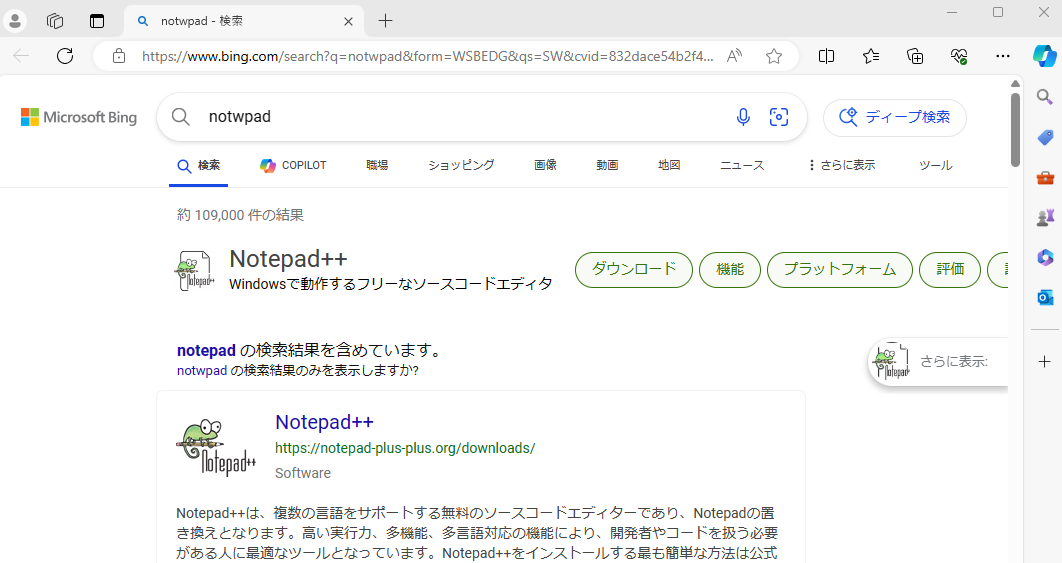
こんな感じで表示されます。十分な性能があるPCであれば、これくらいの処理は一瞬なのですが、Windows10の動作に引っ掛かるが出るような性能のPCの場合、タイミングによってはミスタイプで待ち時間が発生してしまうタイミングになってしまいます。
今回の設定を実施した場合には、合致するアプリケーションがそもそも存在しないので、
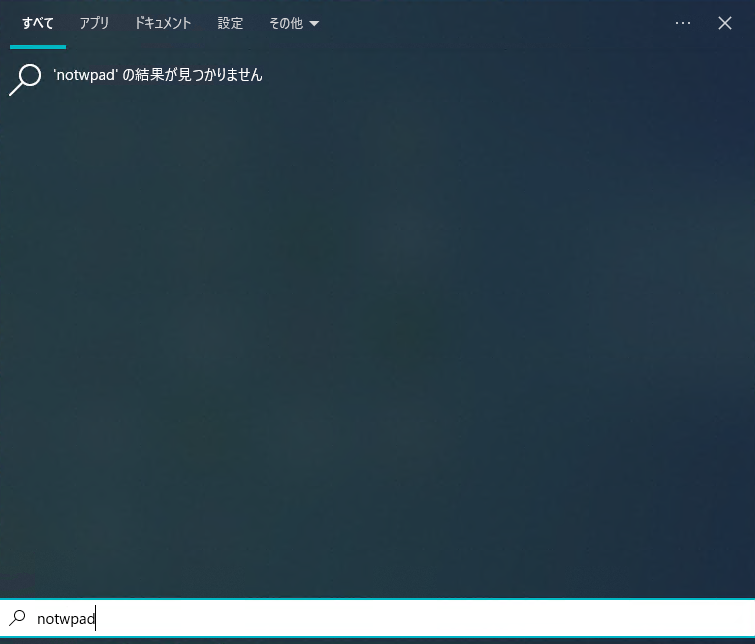
ミスタイプの単語は検索結果が見つからないという状態で処理はストップしてくれる、という動きになります。操作ミスでブラウザ起動という動きを抑制できるのが、ちょっとしたことですが便利に思えました。
どのPCでもやる設定じゃない
ただ今回の設定は、Windows10やWindows11といったOSの動作に十分なリソースが割り当てられたPCであれば取るに足らない話です。そもそもブラウザ起動やスタートメニューの検索でリソースを取られてしまうような古いPCを使わない(買い換える)ことが一番の解決策だと思います。
それでもあと1年ちょっとあるWindows10のサポート終了まで使い続けてきたWindows10を使い切るために、ちょっとしたところを設定一つで制御するのもまたいいものです。